IIJmioでうまくギガを節約する方法はありませんか?
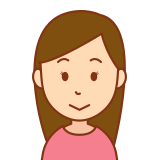

IIJmio WiFi by エコネクトなら全国15万か所以上でWi-Fi接続できますのでギガを節約する手段の1つになりますよ!
当然ですが、どの格安SIMでもギガを使えば使うほど月額料金は高くなってしまいます。
そのため、月額料金を抑えるにはギガはなるべく節約することが重要です。
ギガを節約するにはWi-Fiに繋いでおくのが手っ取り早いですが、外出先では限られます。
IIJmio WiFi by エコネクトなら全国15万か所以上でWi-Fi接続できますのでいろいろな場所でWi-Fiに繋ぐことができ、ギガの節約に繋がります。
そこで本記事では、IIJmio WiFi by エコネクトの利用手順方法や料金について完全解説します。
本サイトでは、IIJmioのレビューを詳しく行っていますのでIIJmioについてもっと詳しく知りたい方はこちらをご覧ください。
タップできる目次
IIJmio WiFi by エコネクトとは?
IIJmio WiFi by エコネクトは、全国15万か所以上でWi-Fiに接続できるサービスです。
| 初期費用 | 無料 |
| 月額料金 | 362円(税抜) ※最大2カ月分無料 ※IIJmioを2年以上契約していると長得として永年無料 |
| 利用可能場所 | カフェ、レストラン、交通機関、オフィスなど全国15万か所以上 |
| 接続方法 | エコネクトWi-Fiアプリにより接続 |
| 接続可能アセスポイント(最大通信速度) | Wi2(300Mbps) BBモバイルポイント(4Mbps) |
月額料金が362円(税抜)かかってしまうんですね。
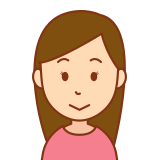

そうですね。ただ、IIJmioではギガを追加する場合、100Mあたり220円かかりますので200M以上外出先でWi-Fiが利用できるようならお得になりますね!
IIJmio WiFi by エコネクトの申し込み方法
IIJmio WiFi by エコネクトの申し込みは会員専用ページから行います。
IIJmio会員専用ページにアクセスし、ログインします。
ページ上部の「会員専用ページ」を選択します。
「モバイルオプションの追加」を選択します。
「IIJmio WiFi by エコネクト」にチェックを入れ、「次へ」ボタンを選択します。
[IIJmio] mail address confirmationというタイトルのメール内に記載されている認証コード4桁の数字を入力し、注意事項にチェックを入れ、「申し込む」ボタンを選択します。
申し込みはこれで完了です。
エコネクトWi-Fiアプリの設定方法
IIJmio WiFi by エコネクトでWi-Fiに接続するに予めエコネクトWi-Fiアプリの設定を行っておく必要があります。
IIJmio WiFi by エコネクトのページの下部からエコネクトWi-Fiアプリをインストールします。
※他サイトからダウンロードした場合、別途料金が発生する場合があります。
IIJmio会員専用ページにログインします。
モバイルオプション(ライセンスキー)の確認・解約を選択します。
IIJmio WiFi by エコネクトのライセンスキー(ID)とPASSをメモしておきます。
エコネクトWi-Fiアプリを開き、先ほどメモをしたライセンスキー(ID)とPASSを入力し、ログインします。
メールアドレスを入力、「利用規約、及びプライバシーポリシーに同意する」にチェックを入れ、「認証メール送信」ボタンを選択します。
各種プロフィール情報を入力し、「設定する」ボタンを選択します。
位置情報へのアクセスを許可します。
先ほど入力したメールアドレスにメールが送られているので認証用URLを選択し、メールアドレスを認証します。
これでエコネクトWi-Fiアプリの設定は完了です。
外出先でのWi-Fiの接続
設定が終わっていればエコネクトWi-Fiアプリを立ち上げておくだけで範囲内に入ると自動的にWi-Fiに接続されます。
もし、上手く接続できない場合は、アプリを開き「接続するWi-Fiを選択」から接続したいWi-Fiを選択してください。
エコネクトWi-Fiアプリでの通信速度
エコネクトWi-Fiアプリ経由で3箇所でWi-Fiに接続し、通信速度を測定しました。
通信速度は接続場所の混雑具合や通信環境によってまちまちでしたが、一番良かった場所では下り47.5Mbpsと十分な通信速度となりました。
Wi-Fi接続するときの注意点 / 推奨設定
電波が十分良い場所で接続する
エコネクトWi-Fiアプリで有料Wi-Fi(Wi2/BBモバイルポイント)に接続すれば別途ログインIDやパスワードを入力する必要はありません。
しかし、電波が悪いなどで接続がうまくいっていない場合、ログインページが出てしまうことがあります。
そのため、なるべく電波が良い場所で接続するようにしてください。
Free Wi-Fiの自動接続はOFFにする
エコネクトWi-Fiアプリは初期設定ではFree Wi-Fiにも自動で接続されるようになっています。
しかし、Free Wi-Fiはセキュリティ上のリスクが大きいため、設定画面から自動的にFree Wi-Fiに接続しないようにすることをオススメします。
セキュリティリスクが高い有料Wi-Fiの自動接続はOFFにする
エコネクトWi-Fiアプリでは、7つのSSID(有料WI-Fi)に接続することが可能です。
その中でも5つのSSIDは通信が暗号化されていないため、セキュリティリスクが高いことから自動接続をOFFにすることをオススメします。
「Wi-Fiリスト」→「有料Wi-Fi」を選択し、Wi2_club、mobilepoint2以外はOFFにしてください。
最後に
IIJmio WiFi by エコネクトは、外出先でセキュリティを維持したままギガを節約するにはもってこいですね!
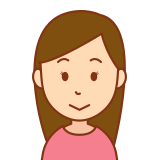

はい、しかも月額362円+税と安価なことも良いですね。また、IIJmioを2年以上使用していると長得として無料で使えるようになります!
Wi-Fiを活用してギガを節約できれば月額料金が安価な格安SIMのメリットを最大限に生かすこともできます。
ギガを節約する手段の1つとしてIIJmio WiFi by エコネクトは大きく活躍してくれます。
ついついギガを使いすぎてしまうという方は導入を一度ご検討してみてくださいね。
本サイトでは、楽天モバイルからIIJmioに乗り換えた理由についての記事もアップしていますのでこちらもぜひご覧ください。
↓IIJmio公式サイトはこちらから↓









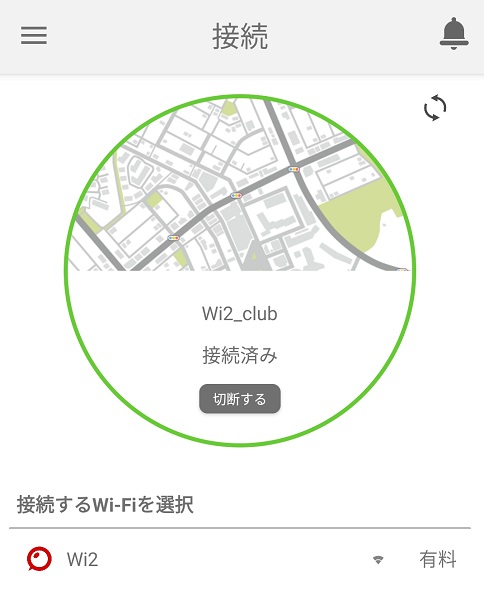


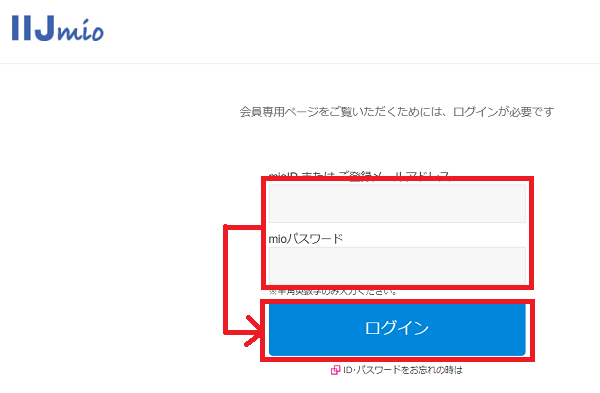
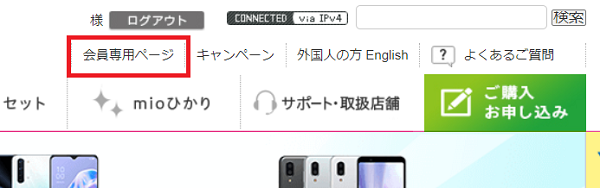
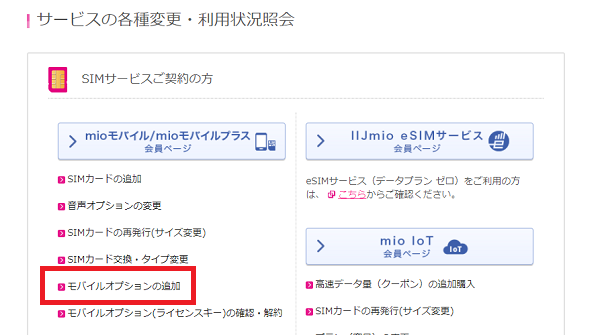

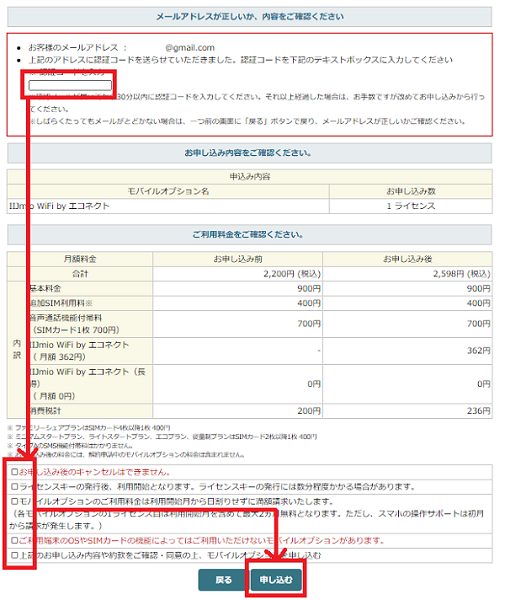
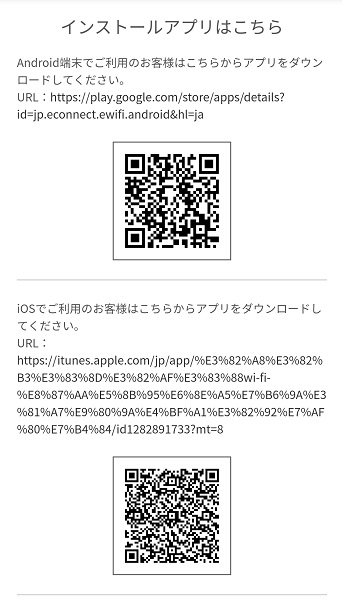
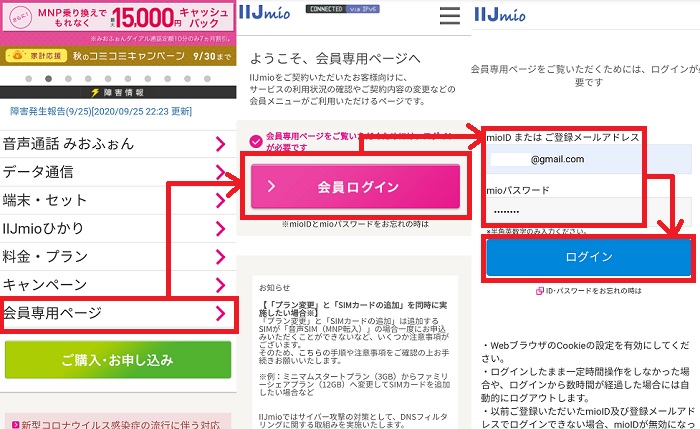
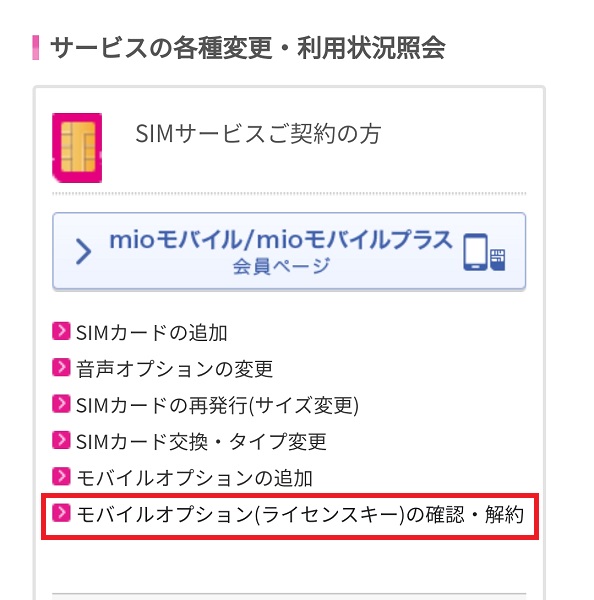
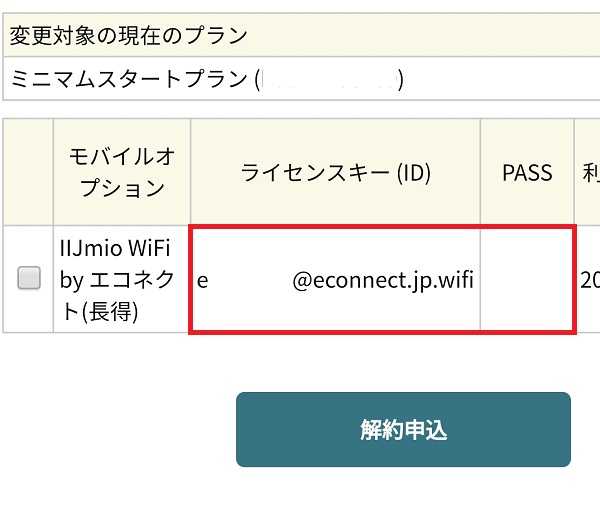

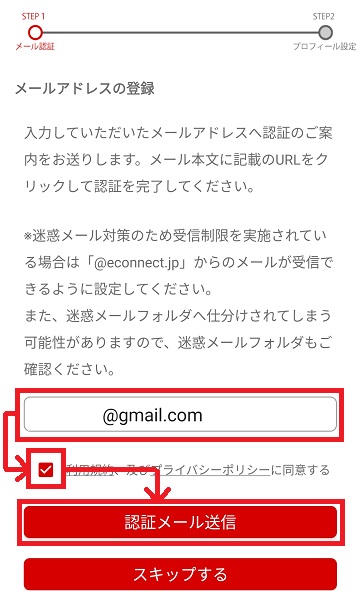
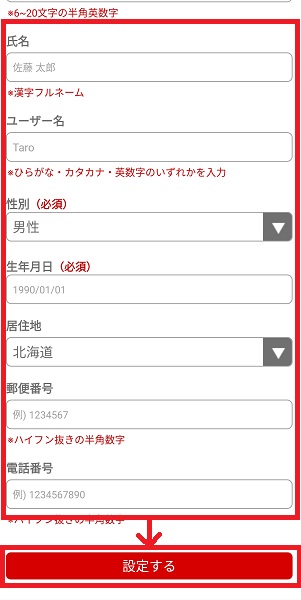
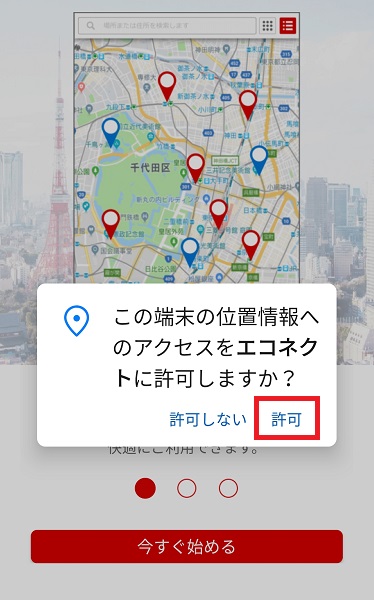
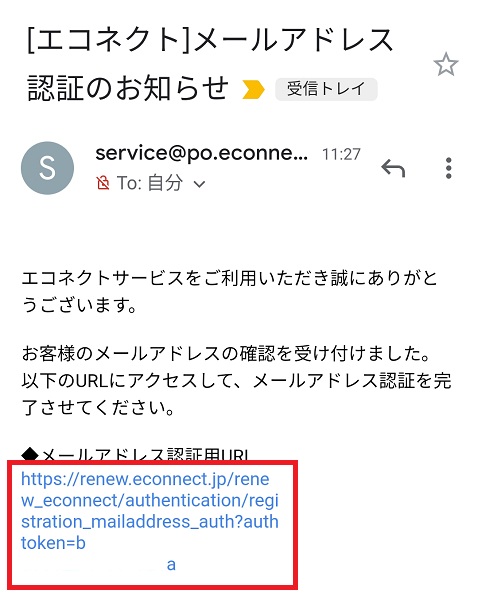
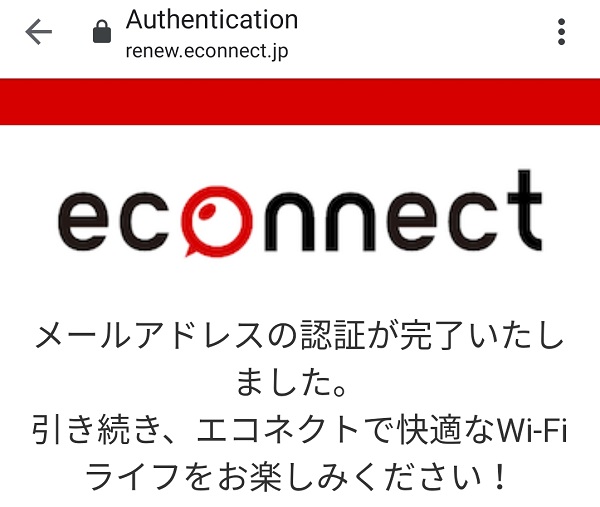
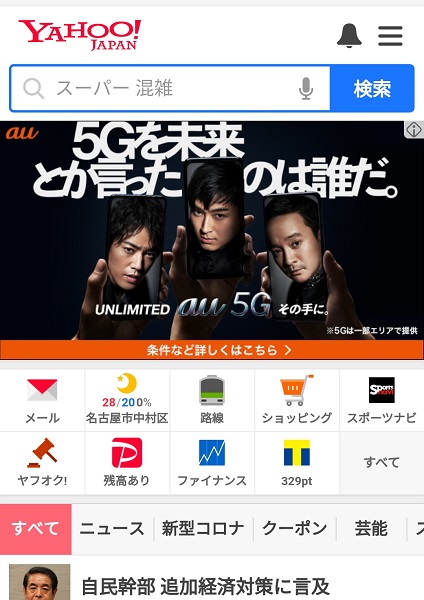
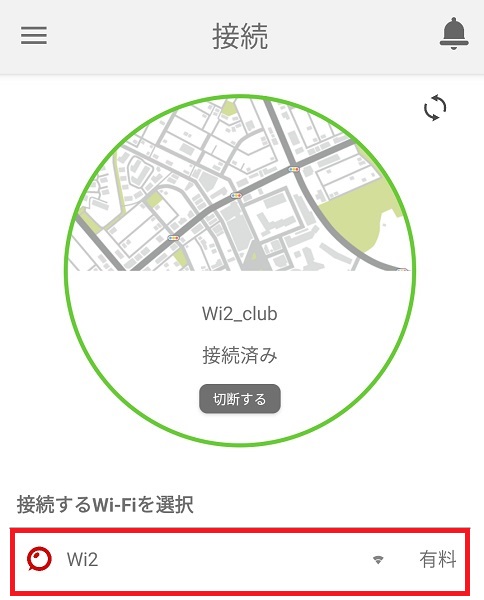
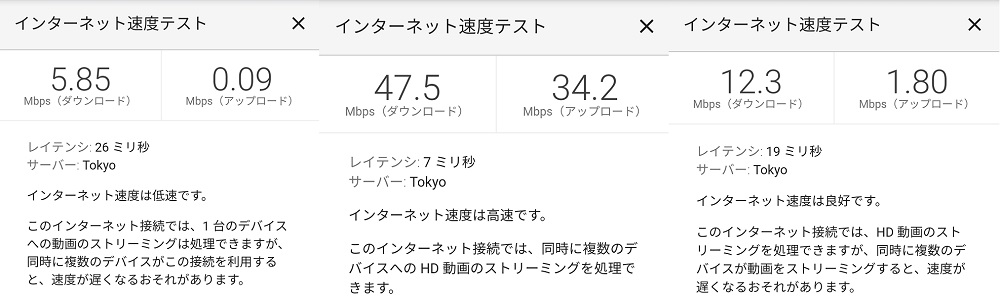
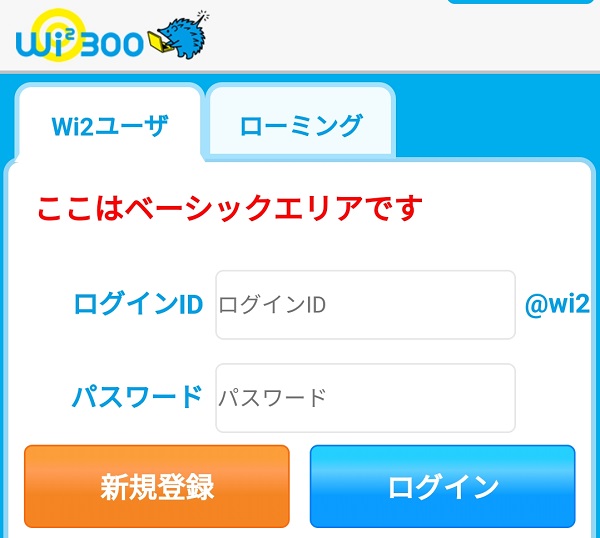
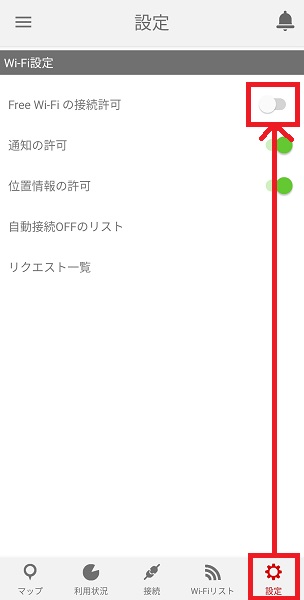
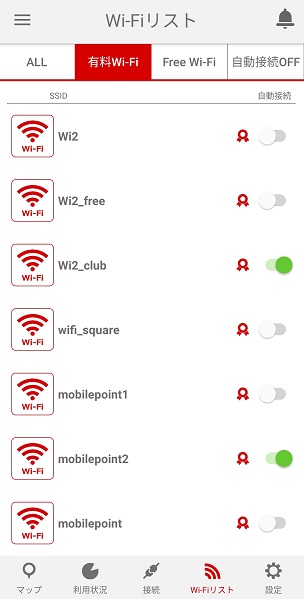
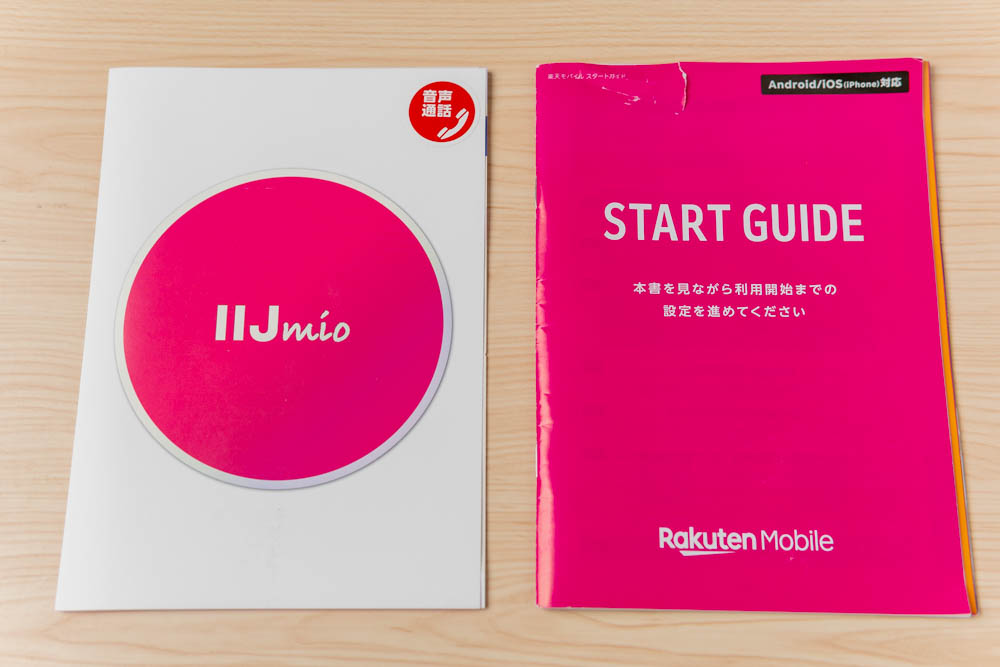
1 件のコメント